Photoshopis piltide töötlemisel tuleb sageli valida kohevad esemed - sassis juuksed, pikad juuksed jne. Selle suurepärase graafilise redaktori võimalused võimaldavad teil Photoshopis karusnahku valida.
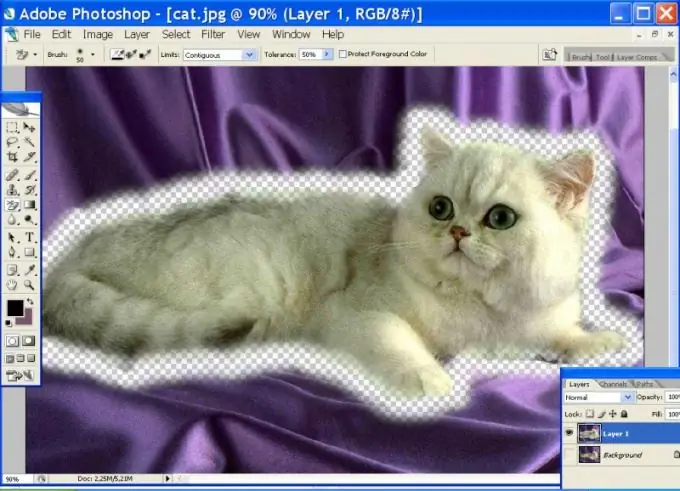
Avage pilt ja kopeerige see lisakihil, kasutades klahve Ctrl + J. Parem on koopiaid töödelda, et mitte kahjustada põhipilti. Tööriistakomplekti Kustutamine aktiveerimiseks vajutage ladina E klahvi. Kontrollige tausta kustutamise tööriista. See näeb välja nagu kääridega kustutuskumm. See tööriist eemaldab foto mis tahes elemendi ümbruse tausta.
Nüüd peate valima Eraseri seaded. Kui soovite valida karusnaha, siis on parem valida null harja kõvadus (kõvadus = 0) ja piisavalt suur läbimõõt. Tööriist näeb välja nagu teleskoop-sihik - ring, mille sees on rist. Asetage see valitud objektile nii, et rist oleks väljaspool objekti piiri, ja klõpsake hiire vasakut nuppu, nii et tööriist võtab proovi värvist, mille soovite kustutada. Nüüd vasakut klahvi vabastamata liigutage hiirt mööda valitud elemendi kontuuri. Isegi kui sõidate objektile sisse, ei kannata see, sest see erineb värvilt taustast - nutikas tööriist ei eemalda tarbetuid.
Kui taustavärv on muutunud, klõpsake uuesti, et kustutuskumm võtaks uue mälestuse meelde ja jääks meelde. Mida mitmekesisem on objekti taust, seda sagedamini peate klõpsama. Kui taustavärv ja objekti värv erinevad veidi, vähendage tolerantsi väärtust. Mida lähemal on värvitoonid, seda väiksem on sallivus. Oluline on mitte üle pingutada, et kustutuskumm koos taustaga ei kustutaks objekti osa. Kui valite keerukad elemendid koos tolerantsiga, peate muutma harja läbimõõtu. Kuid kõik jõupingutused saavad tasutud - lõppude lõpuks eemaldab nutikas kustutuskumm koos taustaga ka halo objekti ümber. Te ei pea valiku ümber olevat mitmevärvilist piiri puhastama.
Kui olete objekti väljalõikamiseks kasutanud mõnda muud tööriista, on menüüst Kiht-> Mattimine käsud Eemalda must matt, Eemalda Wight matt ja Defringe.






